Comment déverrouiller le bootloader et rooter n'importe quel Nexus très facilement


Vous recherchez comment rooter votre appareil Google Nexus mais vous ne trouvez aucune installation simple ? Voici pour vous le “Nexus Root Toolkit”, de WugFresh, qui va vous permettre de déverrouiller le bootloader, installer le recovery custom ainsi que le root sur vos appareils Nexus très facilement.

Les Google Nexus pris en charge :
- Galaxy Nexus : modèles GSM (yakyu / takyu)
- Galaxy Nexus : modèles CDMA / 4G de Verizon
- Galaxy Nexus : modèles CDMA / 4G de Sprint
- Nexus S : international, i9020t et i9023
- Nexus S : 850MHz, Modèles i9020a
- Nexus S : Corée, modèles M200
- Nexus S 4G
- Nexus 7
- Nexus 7 3G
- Nexus 7 (2013)
- Nexus 7 (2013) 4G
- Nexus 10
- Nexus 4
- Nexus 5
- Nexus 9
- Nexus 6
Avertissement
Cette procédure comporte des risques, si vous ne suivez pas la procédure comme il faut, vous pouvez vous retrouver avec un téléphone ou une tablette inutilisable. Ni AndroidPIT ni moi-même ne pourront être tenus responsables de quelconques dommages. La procédure suivante efface les données utilisateurs, sauvegardez-les !
Voici un script qui va vous permettre en plus de déverrouiller le bootloader, de rooter votre appareil, d’effectuer des sauvegardes, d'installer des applications, ou encore de remettre votre Nexus en version stock.
Installation :
Commencez par télécharger le NRT_v1.9.9.sfx.exe et installez-le sur votre PC. Vous obtiendrez un raccourci sur votre bureau comme ci-dessous.

Effectuez un double clic sur le raccourci “Nexus Root Toolkit”. Il effectue une petite recherche et vous demande le modèle de votre appareil ainsi que votre version Android. Vous retrouverez ces informations dans Paramètres > À propos du téléphone / de la tablette.
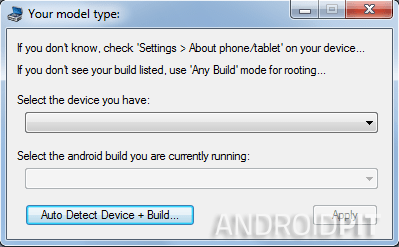
Une fenêtre s’ouvre et vous explique comment activer le débogage USB sur votre Nexus, en anglais.
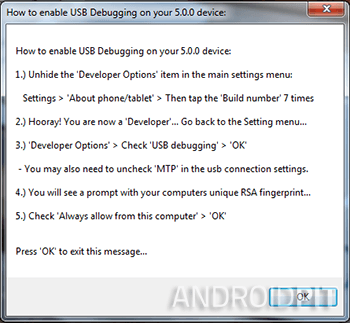
- Activez les Options pour dévelopeurs en allant dans À propos du téléphone/tablette, et tapez 7 fois sur le numéro du build
- Hourra, vous êtes développeur !
- Allez dans les Options pour développeurs et cochez la case Débogage USB
- Une fois le débogage activé, cliquez sur “ok”
Il va lancer une petite recherche, et si il vous manque certaines choses il vous proposera de les télécharger et ensuite de lui en indiquer le chemin.
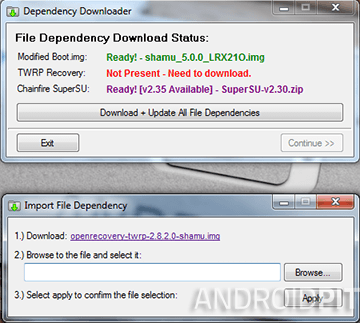
Une fois le tout installé, vous vous retrouvez sur cette fenêtre :
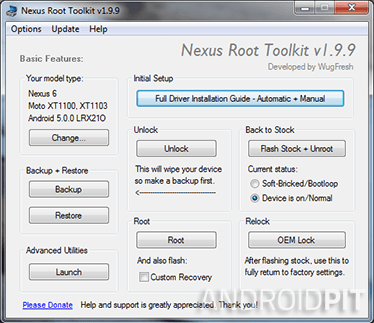
- Commencez par installer les drivers en cliquant sur Full Driver Installation Guide
- Une fois l'installation faite, vous pouvez sélectionner des actions sur l'interface du logiciel. Commencez par effectuer une sauvegarde de votre système (Backup).
- Ensuite sélectionnez Unlock pour déverrouiller le bootloader de votre mobile.
- Enfin, vous pouvez passer à l'installation du Root et du Custom recovery en sélectionnant Root et en cochant la case Custom Recovery.
Voilà votre smartphone rooté et votre bootloader déverouillé ! Si vous le souhaitez, vous pourrez également suivre les explications, à titre de repères, en regardant cette vidéo :
AndroidPIT est aussi sur YouTube !
Source : xda-developers




















Bonjour, jai un probleme quand je fais la procédure du Root. Tout va bien jusqu'à ce que le "temporarily booting TWRP" icone sur mon ordinateur reste stock. Jai lus que c'était a cause que jai pas prit le bon model de nexus 5 (jai le android 6.0.1) mais non le model correspond au même que jai mis dans mes basic features que dans mon cell.
Si vous avez une idée de mon problème sa serais bien apprécier de savoir comment y remédier. Merci :)
Très longue procédure mais informatif. Débloquez téléphone
Bonjour cela marche t'il avec Android 5.0.1 sur nexus 7 2013 ? Merci d'avance
Non Towelroot ne fonctionne pas avec Android 5.0.1 sur Nexus 7 2013
Oui je sais que towelroot marche pas avec android 5.0.1 je parler de la technique de la news (article) si non y a t'il une solution de rooter nexus 7 2013 wifi sous Android 5.0.1 merci d'avance
enfin vous fait un tuto sur cette application
Sinon pour le root il y a Towelroot : il suffit d'installer l'app téléchargée sur le site Towelroot et de cliquer sur le logo dans l'application ! (testé sur Nexus 7 2013 et lg g2 sous Kitkat)